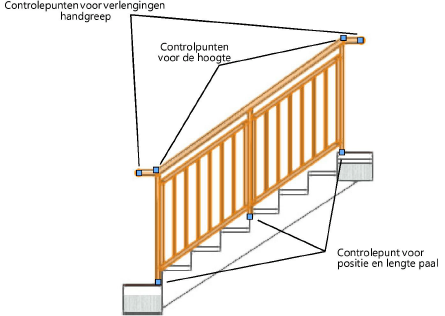Een afsluiting of omheining bewerken
Een afsluiting of omheining bewerken
Om de parameters van een bestaande afsluiting of omheining te bewerken, selecteert u het object en klikt u op Instellingen in het Infopalet. U kunt ook rechtsklikken op het object en het commando Instellingen selecteren in het contextmenu. Zie Instellingen Afsluiting/Omheining.
Om het objectpad of de structuurdetails rechtstreeks in de tekening te bewerken, activeert u het gereedschap Vervorm object. In 2D/Planaanzicht kunt u gebruik maken van de 2D-standaardmethodes voor vervormen. Als het object met de methode 3D-lijn werd getekend en uw tekening in een 3D-aanzicht staat, zijn er speciale methodes beschikbaar.
Kaders en palen worden automatisch toegevoegd of verwijderd als u de lengte van het pad verandert. Gebruik de Coördinatenbalk om waarden in te voeren als u de controlepunten nauwkeurig wilt verplaatsen.
Het gereedschap Vervorm object is handig om afsluitingen en omheiningen in uw ontwerp te bewerken, maar het resultaat is mogelijk niet geschikt voor productie.
Vervorm object: 2D-methodes
|
Methode |
Gereedschap |
Gereedschappenset |
|
Vervorm object
|
Basisgereedschappen |
Om het pad van een afsluiting of omheining te vervormen in 2D/Plan:
Zet de tekening in 2D/Planaanzicht. Activeer het gereedschap en de methode. Of: dubbelklik op het object, of klik erop met de rechtermuisknop en selecteer het commando Bewerk in het contextmenu.
Versleep de controlepunten om het pad te vervormen en voeg controlepunten toe of verwijder ze. Als het object met een Afstand tot pad getekend is, worden de controlepunten op het pad en niet op het getekende object weergegeven.
Als het object met de methode 3D-lijn werd getekend, kunt u de methode Verplaats controlepunt gebruiken om het begin- en eindpunt van het object te verplaatsen; de controlepunten daartussen zijn echter niet bewerkbaar met deze methode. Gebruik hiervoor de speciale 3D-bewerkmethodes: Vervorm 2D pad, Vervorm 3D basisparameters en Vervorm 3D subobjecten.
Vervorm 2D pad
|
Methode |
Gereedschap |
Gereedschappenset |
|
Vervorm 2D pad
|
Vervorm object
|
Basisgereedschappen |
Om het pad te vervormen van een afsluiting of omheining getekend met de 3D-lijn methode:
Zet de tekening in een 3D-aanzicht. Activeer vervolgens het gereedschap en de methode. Of: dubbelklik op het object, of klik erop met de rechtermuisknop en selecteer het commando Bewerk in het contextmenu.
Versleep de controlepunten als volgt:
Twee uiteinden: Verander de lengte van het object
Middelpunt: Verplaats het object zonder zijn lengte te veranderen
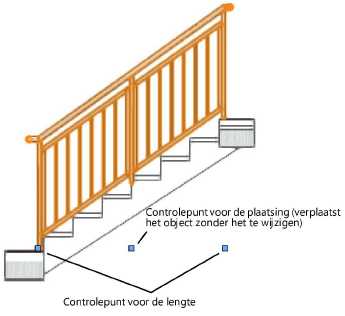
Vervorm 3D basisparameters
|
Methode |
Gereedschap |
Gereedschappenset |
|
Vervorm 3D basisparameters
|
Vervorm object
|
Basisgereedschappen |
Om de hoogte, lengte of helling te bewerken van een afsluiting of omheining getekend met de 3D-lijn methode:
Zet de tekening in een 3D-aanzicht. Activeer vervolgens het gereedschap en de methode. Of: dubbelklik op het object, of klik erop met de rechtermuisknop en selecteer het commando Bewerk in het contextmenu.
Versleep de controlepunten als volgt:
Middelpunt op handgreep: Wijzig de hoogte
Uiteinden op handgreep: Wijzig de lengte
Punten op leuning onder handgreep: Wijzig de helling of oriëntatie
Als het object met een Afstand tot pad getekend is, worden de controlepunten voor de helling op het pad en niet op het getekende object weergegeven.
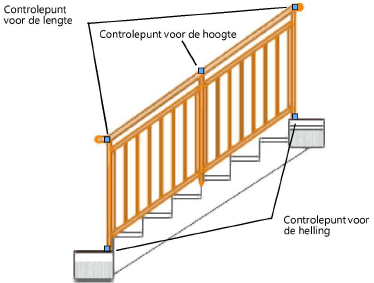
Vervorm 3D subobjecten
|
Methode |
Gereedschap |
Gereedschappenset |
|
Vervorm 3D subobjecten
|
Vervorm object
|
Basisgereedschappen |
Om de subobjecten te bewerken van een afsluiting of omheining getekend met de 3D-lijn methode:
Zet de tekening in een 3D-aanzicht. Activeer vervolgens het gereedschap en de methode. Of: dubbelklik op het object, of klik erop met de rechtermuisknop en selecteer het commando Bewerk in het contextmenu.
Versleep de controlepunten als volgt:
Punten op binnenzijde handgreep: Wijzig de hoogte van het object
Uiteinden op handgreep: Wijzig de lengte van de verlengingen aan begin en einde van de handgreep
Punten onderaan palen: Wijzig de positie of lengte van de palen. Houd de shift-toets ingedrukt terwijl u het controlepunt versleept om de paal over dezelfde hellingslijn te verplaatsen, of om de paal in dezelfde verticale richting langer of korter te maken.